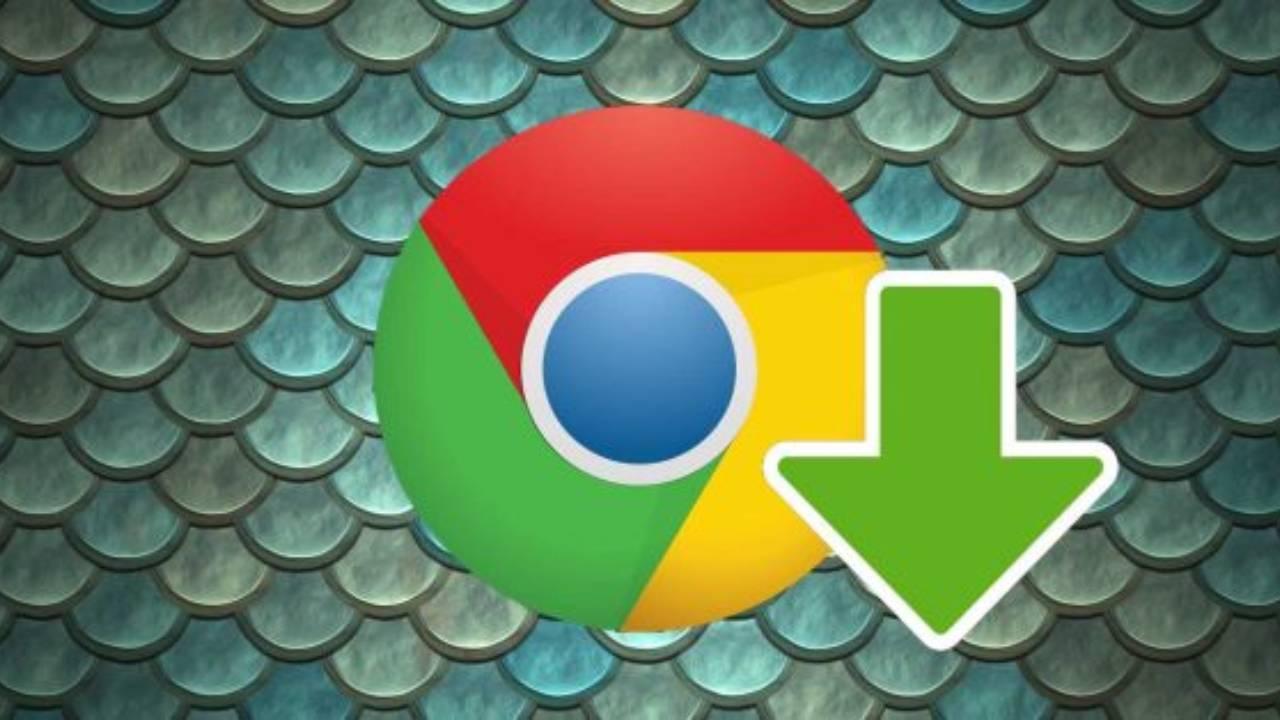Tenemos a nuestra disposición muchos tipos de navegadores con los que podemos entrar en sitios web, acceder a múltiples servicios y también descargar contenido. Sin duda uno de los más populares es Google Chrome. Ahora bien, en ocasiones podemos tener problemas. Pueden aparecer fallos que impidan entrar en una página o bajar algún tipo de archivo. En este artículo vamos a explicar qué hacer si en Chrome tenemos una descarga en proceso y se para. Es algo que ocurre a veces, pero generalmente se soluciona de una manera sencilla.
Por más que no hayas tenido ningún tipo de problemas al descargar archivos o programas desde Chrome, los fallos con las descargas son más habituales. Ya no solo porque el proceso de descarga pueda ir más lentamente, sino directamente porque se corte. En estos casos, hay varios motivos que pueden estar detrás de este error. Para ello, es importante conocer cuáles son las causas principales y las soluciones que tenemos en nuestra mano. Así no solo se puede conocer qué ha pasado, sino cuál es la mejor manera de arreglar el fallo.
Causas y soluciones
Chrome es el navegador más utilizado por los usuarios, por lo que un problema de este tipo puede afectar a muchos. Es común que en ocasiones nos topemos con diferentes errores al intentar abrir una página o llevar a cabo una acción. Generalmente el propio navegador nos lanza un mensaje de error, para que podamos informarnos sobre qué es lo que ocurre y solucionarlo.
Uno de esos problemas es que indique que la descarga está en proceso, pero en realidad se ha cortado. Vemos que no avanza la descarga de ese archivo o cualquier documento que estemos bajando. Esto incluso puede ocurrir de manera repetitiva.
¿Qué podemos hacer si esto ocurre? Por suerte podemos llevar a cabo algunos pasos sencillos que pueden ayudarnos. De esta forma lograremos que la descarga continúe con normalidad. Podemos evitar algunos errores provocados por el propio navegador o nuestro sistema.
Buscar descargas corruptas
Si una descarga se paraliza, si vemos que está en proceso, pero de repente se corta, una de las razones es que haya algún archivo corrupto. Puede que esa descarga se iniciara, pero el archivo estuviera dañado o se descargara mal alguna parte y eso provocara la paralización.
En Google Chrome podemos entrar fácilmente a la sección de descargas. Allí veremos todos los archivos descargados y los que están en proceso. Cuando hay un archivo corrupto que no se ha descargado bien, aparecerá con la extensión de formato .crdownload. Si vemos este tipo de archivos, lo mejor es borrarlo y comenzar nuevamente la descarga.
El problema de que haya un archivo corrupto es que la aplicación intenta seguir con ese documento o lo que estemos descargando. Sin embargo, nunca llega a bajarlo correctamente. Nunca finaliza ese proceso, salvo que borremos el archivo y empecemos de nuevo.
Comprobar si alguna extensión está interfiriendo
Podemos instalar muchas extensiones en el navegador. Estos complementos pueden ser muy útiles para nuestro día a día. Aportan beneficios que de serie no trae el programa. Incluso algunas pueden ayudar a mejorar la seguridad.
Sin embargo, podríamos tener problemas. De hecho, no es recomendable tener muchas extensiones instaladas. Puede que alguna esté interfiriendo y provoque fallos al descargar archivos. Esto hace que debamos comprobar si algo no va bien.
¿Hemos instalado alguna extensión recientemente? Lo mejor para comprobar que todo funciona bien es desactivar los complementos. Podemos ir al menú de arriba a la derecha, pinchamos en Más herramientas y entramos en Extensiones. Nos mostrará todas las que tenemos instalada. Podremos ver si hay alguna reciente que podamos deshabilitar momentáneamente y ver si el problema se soluciona.
Ver si hay algún malware
Por supuesto el software malicioso también puede afectar a que haya problemas en el navegador. Esos problemas podrían traducirse, por ejemplo, en que la descarga se corte constantemente. Podemos tener fallos al intentar bajar algún archivo. Son muchas las variedades de malware que afectan a nuestros sistemas y también al propio navegador.
Para ver si tenemos algún malware en el equipo, uno de los mejores consejos es iniciar el antivirus. Esto nos permitirá detectar posibles amenazas y eliminarlas lo antes posible. Tenemos muchas opciones disponibles, tanto gratuitas como de pago. Es algo que debemos aplicar a todo tipo de sistemas.

Comprobar que todo está actualizado
Siempre que tengamos algún problema con el navegador, ya que sea que la descarga se bloquea o cualquier otro error, hay que asegurarse de estar utilizando la última versión. Si utilizamos software obsoleto, sin actualizar, podríamos ver cómo el rendimiento no es el mejor, pero además también podríamos tener importantes problemas de seguridad.
Si no sabes cómo ver si Chrome está actualizado, solamente debes pulsar sobre los tres puntos verticales que hay en la esquina superior derecha. Desde aquí tendrás que ir a Configuración. Una vez dentro, fíjate en el menú izquierdo con varias pestañas, aquí deberás tocar en Información de Chrome. Si hay alguna actualización pendiente te saltará automáticamente, ya que comenzará a cargar en busca de una posible actualización. Y si es así, deberás reiniciar el navegador para que se aplique correctamente. En cambio, si está todo en orden, te pondrá un mensaje de que no hay ninguna actualización disponible.
En cualquier caso, nuestro consejo es siempre tener actualizado cualquier programa que usemos, así como el sistema operativo o el firmware de la tarjeta de red. Evitaremos problemas y además lograremos que mejore notablemente el rendimiento. Por lo que estate pendiente de que el sistema operativo de tu PC también cuente con la última versión disponible para evitar este tipo de problemas relacionados con las descargas.
Asegurarnos de que el antivirus o firewall no afectan
Hemos mencionado que contar con programas de seguridad es algo muy importante para evitar problemas de este tipo. Son básicos para reducir el riesgo de que entre algún tipo de malware que pueda llegar a afectar a Chrome o cualquier navegador. Sin embargo, también podrían estar generando problemas.
En ocasiones el antivirus o el firewall pueden estar bloqueando el funcionamiento de determinadas aplicaciones o de la conexión. Esto es un problema, ya que si iniciamos una descarga podríamos encontrarnos con que ese programa lo bloquea al interpretar que puede tratarse de una amenaza. Deberíamos revisar que las herramientas de seguridad no están interfiriendo.

Lo más sencillo en estas situaciones es detener temporalmente el antivirus o cortafuegos que se está utilizando. Después, prueba a descargar cualquier tipo de archivo en Chrome. Si no se corta, quiere decir que el programa de seguridad es el culpable. En cambio, si se corta igualmente, entonces el antivirus o firewall no son los motivos de que falle la descarg en el navegador de Google.
Reinstalar el navegador
Si estos pasos que hemos ido viendo no han tenido efecto positivo, podríamos vernos en la obligación de reinstalar el navegador. A veces los programas que tenemos instalados pueden tener fallos, puede haber archivos corruptos que comprometen a una aplicación determinada y esto puede obligarnos a reinstalarlo. Y es que, por más que hayas probado a actualizar el navegador, muchas veces la mejor solución es borrar la aplicación y volverla a instalar en tu equipo.
Por tanto, si llegado a este punto no se ha solucionado el error al descargar archivos en Chrome, podemos tener en cuenta la posibilidad de instalar de nuevo el programa. Eso sí, recomendamos borrarlo por completo del equipo y hacer una instalación limpia.
Siempre recomendamos descargar software desde fuentes legítimas. Solo así tendremos garantías de estar agregando programas oficiales, que no han sido modificados de forma maliciosa. De lo contrario podríamos tener problemas que no solo afecten al descargar archivos, sino también a nuestra seguridad.
Revisar el estado de la red
Muchas veces cuando estamos utilizando un navegador, se pueden producir microcortes en nuestra red. Estos pueden llegar a ser prácticamente imperceptibles si no llegan a coincidir con el momento en que se realiza una actualización de una página o en este caso, una descarga.
Estos microcortes pueden deberse a varios factores, como un mal conexionado en los cables, una mala cobertura WiFi o incluso a un mal funcionamiento del propio router. Comprueba que los cables no están defectuosos y en su caso, si hiciera falta, sustitúyelo por uno nuevo. Mejora la cobertura wifi usando repetidores o PLC que amplifiquen la señal y si el problema persiste, ponte en contacto con el servicio de atención al cliente de tu compañía para que te asesoren y ayuden a solucionar el problema.
En el caso de las descargas, son procesos que si en un momento falta la conexión por muy pequeño que sea, puede bloquearse o directamente cancelar. Por lo cual tendremos que revisar que nuestra red esté funcionando de la mejor forma posible. Tanto el router, como el cableado o el ordenador, pueden ser los causantes de este tipo de problemas. Lo más recomendable es acceder al router, y revisar los dBm con los que cuenta nuestra red. Para ver lo más adecuado, lo mejor es preguntar directamente al soporte de nuestro ISP, para que estos nos digan cual es la configuración más óptima para nuestra red y así no solo librarnos de los cortes, si no de mejorar la calidad de la conexión en general.
En ocasiones con un microcorte, la descarga no se cancela pero sí se vuelve más lenta de lo habitual. Si la descarga es de un archivo poco pesado puede que no nos importe mucho que tarde algo más, pero si es una descarga algo más pesada, la lentitud puede ser un problema.
Lo más aconsejable es reiniciar el router como primer paso para intentar solucionar el problema. En muchas ocasiones, apagar el router durante unos segundos soluciona estos pequeños problemas de lentitud y microcortes. Espera unos minutos desde que enciendas el router para asegurarte de que está funcionando con normalidad y vuelve a descargar el archivo.
Si un reinicio no funciona, puedes probar con un reset a valores de fábrica. En algunas ocasiones, los router reciben actualizaciones de firmware que se reciben en forma de plantillas. Si el router no recibe correctamente todas las plantillas de actualización, puede provocar que no funcione correctamente y, por lo tanto, que haya cortes o lentitud a la hora de navegar por Internet. Cuando realizas un reset a valores de fábrica, estás forzando al router a descargar todas las actualizaciones de nuevo, lo que puede solucionar el problema de lentitud. Puedes hacer esto utilizando el botón de “Reset” que suele estar en la parte posterior del router o accediendo a la interfaz del equipo y haciéndolo desde la configuración del sistema.
Por otro lado, si tienes instalados repetidores o amplificadores de señal, también deberás comprobar que funcionan correctamente y no provocan interferencias de señal, provocando cortes y pérdidas de conexión. Lo más sencillo es desconectarlos y comprobar cómo funciona la red sin ellos conectados, y si fuera necesario, volver a configurarlos para asegurarte de que funcionan con normalidad.
Comprobar los protocolos compatibles
En el caso de Google Chrome, es un navegador que solo permite realizar la descarga de archivos desde lugares que utilizan los protocolos HTTP y HTTPS. Por lo cual, si tratamos de realizar una descarga desde lugares que utilicen otros protocolos, el navegador dará problemas. En este caso, directamente nos cancelará las descargas, por lo cual no podremos utilizar este navegador para dicha tarea.
Por otro lado, es posible que la función de SmartScreen detecte que el archivo es sospechoso. Esta es una de las formas de protegernos ante un archivo que pueden tener cierto peligro si los ejecutamos, o generar algún tipo de comportamiento errático en el equipo. En este caso, sería Windows quién no aceptaría los archivos. Otro de los motivos, es que esta descarga no contenga una firma digital válida y segura.
Por tanto, si nos encontramos con el problema de que se bloquee una descarga en Chrome y no avance pese a que está en proceso, estas son algunas de las cuestiones que podemos tener en cuenta. Una serie de pasos sencillos que podemos realizar y de esta forma navegar con normalidad.
Archivo EXE peligroso bloqueado
El navegador de Google ha mejorado mucho en los últimos años en cuanto a estabilidad, rendimiento y también seguridad. Ofrece un amplio abanico de opciones a los usuarios. Ahora bien, a veces también puede haber errores, un mal funcionamiento o incluso falsos positivos en cuanto a seguridad. Si nos encontramos con un mensaje de alerta indicando que ese archivo EXE que estamos bajando es peligroso y sabemos realmente que es fiable, podemos llevar a cabo algunos pasos y evitarlo.
Deshabilitar extensiones de seguridad
Una de las causas de que Chrome bloquee la descarga de un archivo EXE que sabemos que es seguro es tener instalada alguna extensión de seguridad. Son muchos los complementos que hay disponibles para los principales navegadores y por supuesto también los hay para mejorar la protección. Pueden llegar a ser muy útiles y un complemento importante al antivirus y firewall que tengamos.
Ahora bien, a veces estas extensiones pueden generar conflictos e incluso dar falsos positivos. No solo hablamos de archivos EXE en Chrome, sino también de otros que puedan lastrar el buen funcionamiento.
Por ello, algo básico que podemos hacer en caso de tener extensiones de seguridad en el navegador es simplemente pararlas. Esto lo podemos hacer durante el tiempo que tardemos en bajar ese archivo de ese sitio web en el que confiamos y que nos está bloqueando.
Apagar el modo seguro de Chrome
Sin duda también puede ser debido al modo seguro de Chrome. Es una de las medidas de seguridad que han incorporado en los últimos años. Muy interesantes para evitar problemas y que nuestros datos estén siempre a salvo. Sin embargo, como ocurre en muchos casos, también podría dar un falso positivo.
Si nos topamos con el problema de que Google Chrome bloquea un archivo EXE que sabemos que es seguro, podemos probar a apagar el modo seguro del navegador al menos momentáneamente.
Para ello tenemos que ir al menú de arriba a la derecha (los tres puntos), entramos en Configuración, Privacidad y seguridad y, una vez aquí, accedemos a la sección de Seguridad. Allí tendremos que marcar la casilla de Sin protección, que es la que aparece en la parte de abajo.
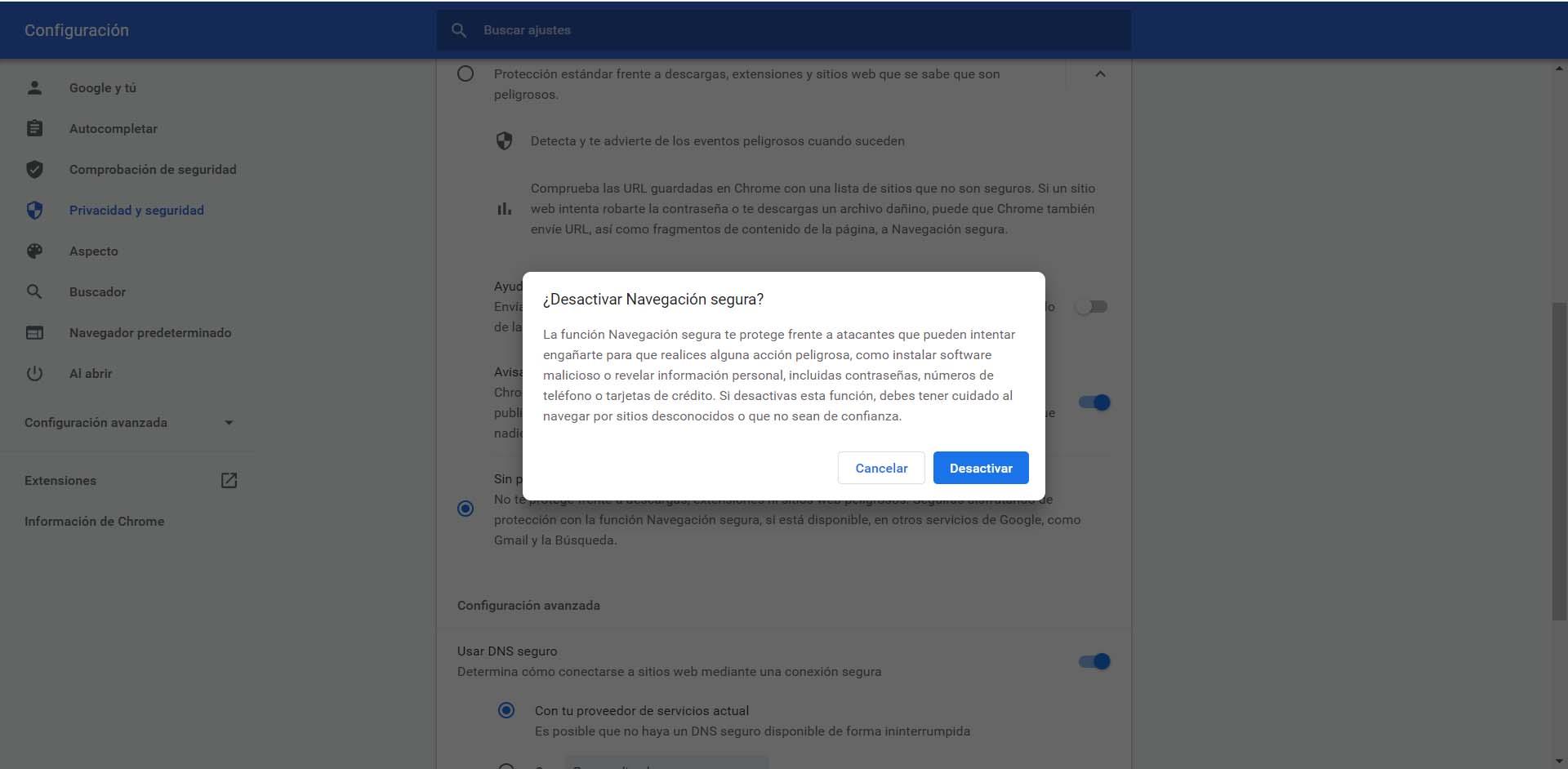
Hay que tener en cuenta que al hacer esto no vamos a estar protegidos frente a posibles descargas maliciosas, páginas peligrosas a las que accedamos, etc. Es algo que debemos tener en cuenta únicamente para solventar un error puntual al intentar bajar un archivo EXE que sabemos que es totalmente fiable.
Pausar el antivirus que usamos
Una tercera opción relacionada con los programas de seguridad que tenemos instalados para protegernos en la red es pausar momentáneamente el antivirus. Hay que remarcar la importancia de siempre contar con buenas herramientas que ayuden a detectar cualquier tipo de software malicioso que pueda llegar a nuestro equipo, cualquier intento de acceso no deseado o problema que pueda surgir.
Pero también hay que volver a lo que mencionábamos antes: puede haber falsos positivos. Podemos estar navegando por una página web en la que confiamos, en la que sabemos que no hay malware, y ver que al intentar descargar un archivo nos salte la alarma diciendo que es peligroso y lo bloquee.
Por tanto, simplemente tenemos que pausar un momento el antivirus y bajar ese archivo EXE. Una vez lo hayamos podido bajar con Chrome, podemos volver a activar con total normalidad el antivirus para que nos proteja en un futuro al navegar por la red.

Utilizar otro navegador
Una alternativa más es la de utilizar otro navegador diferente. Son muchas las opciones que tenemos disponibles. En ocasiones podemos tener problemas al intentar abrir una página web, descargar un archivo como en este caso o incluso tener fallos con extensiones. Por suerte tenemos diferentes alternativas que pueden venir muy bien.
El abanico de posibilidades es amplio, pero debemos utilizar un navegador fiable y que funcione correctamente. No obstante, para situaciones como esta en la que aparece un fallo puntual puede venir muy bien contar con una segunda opción.
Algunas de las alternativas más seguras y sólidas pueden ser Firefox, Edge o Safari. Puedes considerar utilizar algunas de estas alternativas si Chrome te está dando problemas en la descarga. Simplemente tendrás que copiar la URL y pegarla en uno de estos navegadores alternativos. Esto puede resolver el problema temporalmente. Más allá de utilizar otros navegadores como alternativa a tus descargas, asegúrate de tener actualizado tu navegador a la última versión y desactiva las extensiones que puedan interferir en la descarga de archivos. Si el problema persiste, cambiar temporalmente de navegador puede ser una solución práctica para seguir descargando archivos.
En definitiva, siguiendo estos pasos podemos solucionar el problema cuando Chrome bloquea un archivo EXE que intentamos descargar. Es algo que puede aparecer en determinadas ocasiones. Eso sí, como hemos indicado es esencial que sepamos con total seguridad que esa página web desde donde vamos a descargar el archivo es totalmente fiable. De lo contrario podríamos estar descargando malware.